
A. 米国株投資で資産運用
PR Amazonインディーズマンガで無料公開中!😸
日本株投資ではなかなか資産が増えなくて、米国株で資産運用をしたいという方向けに米国株投資に必要な手順を説明していきます。
日本の大手証券会社でも米国株は取り扱っており、取り扱い株も徐々に増えていますが、IPO株など新しい株含め全銘柄を取り扱っていないのが現状です。
そこで日本人でも口座開設できるインタラクティブブローカーズ証券 (Interactive Brokers) の口座開設方法から、投資開始までの手順を下記に沿って説明していきます。この順番に実施していけば、株取引できるように全部まとめるので是非参考にしてください。
A. 口座開設手順(★今回カバーする範囲★)
B. 資金の振り込み
C. 取引前の各種設定 (マーケットデータ購読、米ドルへの両替方法)
D. 取引方法(株取引)
E. 取引方法(オプション取引)
F. 確定申告
想定読者
・米国株取引したい人(米国株全銘柄の売買、米国株のオプション取引もしたい)
口座開設はスマホ1つで申請と本人確認証のアップロードも完結してできるのでスマホ画面で説明します(スマホが最速、簡単。トータル20分程度)
PCでももちろんできるので同じ要領で進めてください(2020/11/1時点の画面)
1. ユーザネーム作成、個人情報入力
下記のリンクにアクセスし、画面右上の「口座開設」を押す。
https://www.interactivebrokers.co.jp/ind/jp/main.php
 個人、ジョイント、IRA口座と表示されていることを確認し、「口座申請を開始する」を押す。
個人、ジョイント、IRA口座と表示されていることを確認し、「口座申請を開始する」を押す。

求められる情報を入れます。
「Eメールアドレス」は証券会社からの連絡などに使われます。
「ユーザーネーム」は一度設定すると変更できないため慎重に名前を付けましょう。

指定したメールアドレスにメールが送られるので承認します。

メールで「口座を承認する」を押す。

最初に指定したユーザーネームとパスワードでログインします。

姓と名を入れますが、ここはパスポートと同じ名前で表記しておきましょう。住所、電話番号(後で番号認証がいるため携帯番号を記入)など画面に従い入れていきます。

個人情報の部分で「納税者番号」があるのでマイナンバーを入れましょう。

本人確認書類は運転免許証を入れておきましょう。
後で写真をアップロードする際は、表、裏の両面の写真を撮りましょうね!

雇用の部分で勤務先情報などを入れましょう。
資金源は「勤め先収入」を選択しましょう。他に資金源がある場合は該当する箇所にチェックを入れましょう。

口座情報は「日本円」を選びましょう。後で変更は可能です。
画面一番下で、「次に進む→」を押しましょう。
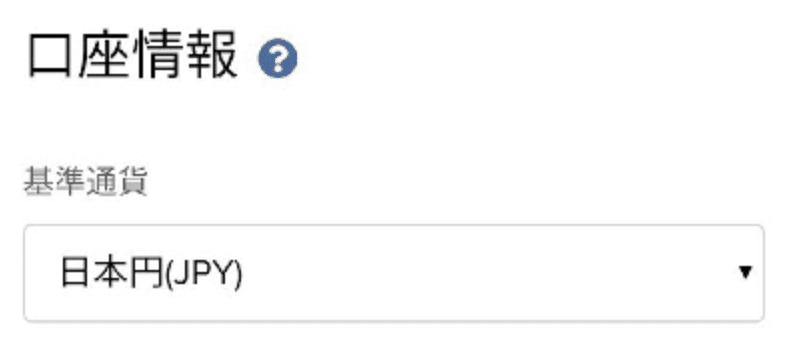
2. 取引口座設定
取引口座の設定で、口座タイプは「マージン」を選びましょう。これにより信用買い、株の空売り(Short selling)やオプション取引(コール、プット)ができるようになります。自分の収入および財産も合うものを入れましょう。
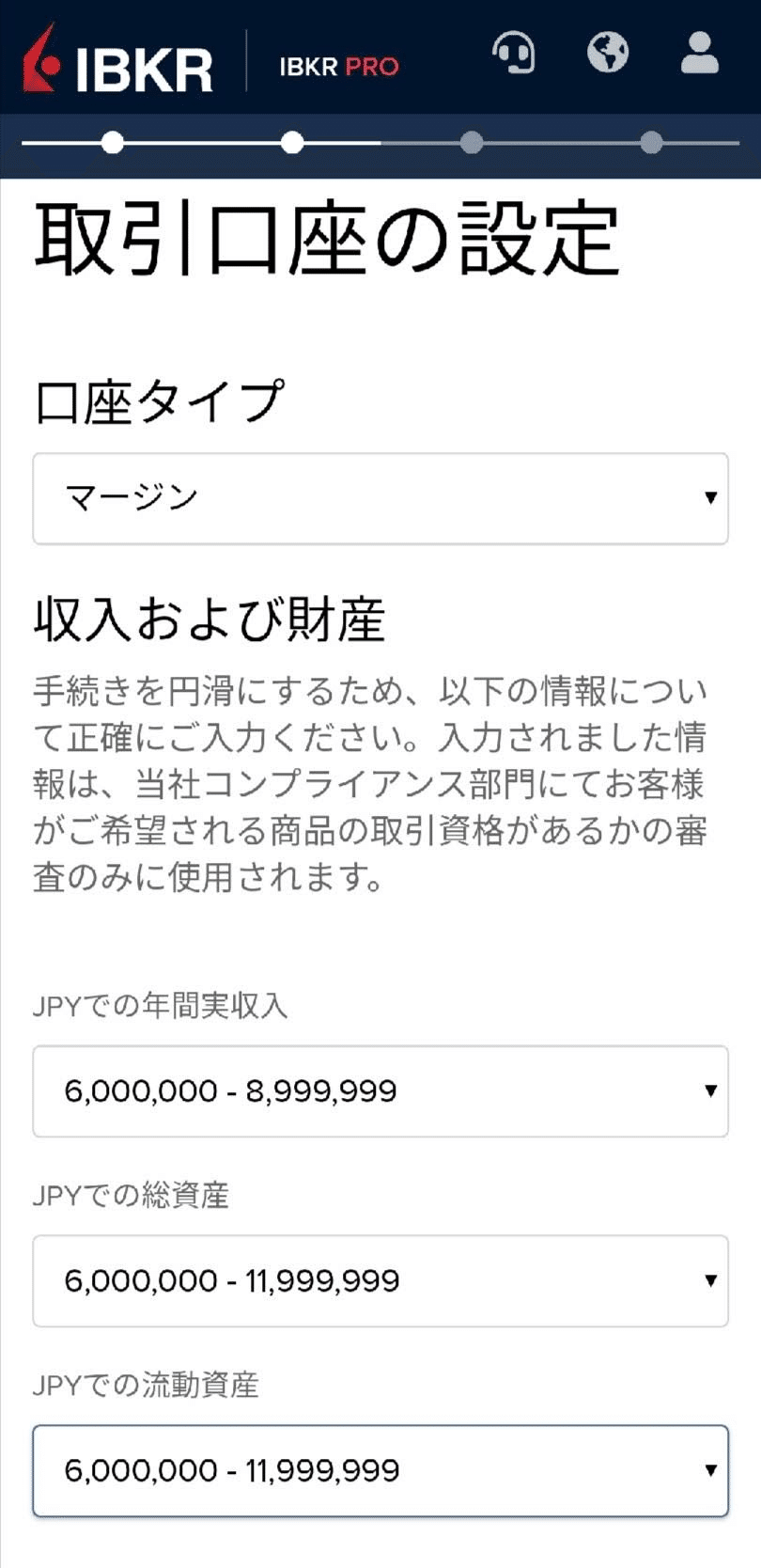
投資・取引目的では自分が想定しているものを入れましょう。
株売買、空売り、オプション取引をする場合は、「長期投資によるリターン」「ヘッジ目的」「アクティブな取引および投機目的による利益」を選ぶのがいいと思います。

株取引とオプション取引には下記の制約があるので満たしているか確認しましょう。満たしていない場合は取引ができないので制約にあう金額をがんばって稼いでためていきましょうね!

株取引とオプション取引の経験年数を入れます。
下記の写真は、株取引5年、年間51-100取引、知識レベルが高の場合の選択例ですので皆さんの経験・知識にあったものを選択しましょう(日本語訳だと見にくい)
またマーケットは自分が取引したことのあるマーケットを選択しましょう(必要に応じて「+追加する」を押して選びましょう)

オプション取引の経験年数を入れます。
下記はオプション取引2年、年間26-50取引、知識レベルが高の場合の選択例ですので皆さんの経験・知識にあったものを選択しましょう。
またマーケットは自分が取引したことのあるマーケットを選択しましょう(必要に応じて「+追加する」を押して選びましょう)
通貨換算はそのままにしておきましょう。

Stock Yield Enhancement Programを申し込むかどうかの質問ですが後で変更できるので口座開設時にはスキップしましょう。

他の内容を全部記載して、画面一番下で、「次に進む→」を押しましょう。
3. 税法上移住国の設定
次のページの税法上居住国をご承認くださいのページで、「租税条約の資格」を日本で選択します。

下記の質問に対して、「はい」で回答します(もちろん同意前提で)

画面下部で、自分の名前をタイプし(署名したことになります)、「次に進む→」を押します(今後、口座開設後もこういう形での署名となるので覚えておいてください)

4. 同意書の再確認と署名
最終ページの同意書の再確認および署名で、今までインプットした情報が間違っていないかを最終確認します。

同意書と開示書を確認し問題なければチェックを入れます。

最後に前ページと同様に、自分の名前をタイプすることで署名し、
「次に進む→」を押します。

5. 本人確認証のアップロード
これでウェブフォームでの記入は終わりとなります。この後は、必要な情報をアップロードします。

「入金を行う」「携帯番号を承認」「ご本人確認の写真」「居住地住所の証明書類」が残っていると表示されるので、「入金を行う」以外を終わらせましょう。入金は別途実施するのでここではやらなくていいです。

「携帯番号を承認」を押すと、自分の携帯電話に確認コードが送られるのでそれを記載して「送信」を押します。もし送られてこない場合は、「承認コードを再送信する」を押しましょう。

「ご本人確認の写真」と「居住地住所の証明書類」では運転免許証を選択して、スマホで直接写真を撮ってアップロードしましょう。
運転免許証は表と裏の両方を写真撮りましょう。

書類がアップロードされないと審査が開始されないのですぐに写真をアップロードしましょう。
その後、セキュリティカードを同封した書留が登録した住所に送られてきます(住所確認の意味みたいです)
証券会社の方で書留の受領確認後、2~3営業日で審査が実施され、開設完了のメールが送られてきます。
次のステップで、証券会社への入金に向けて銀行口座を開設しましょう。銀行口座の開設も時間がかかるためすぐに着手しましょうね。
最後まで読んでいただき、ありがとうございました! サポートしていただけると飛んで喜びます。 ゴロゴロニャ~😸
